이미지 파일을 다루다 보면 각 플랫폼에 맞게끔 사진 크기를 조정하거나 용량을 조절해야 할 때가 있습니다. 그럴 때면 항상 관련 프로그램을 사용하거나, 인터넷 웹 사이트를 통해 변환을 진행하게 되는데요.
검색을 통해 얻은 사설 사이트를 통해 진행을 하자니 많은 광고들과 더불어 행여나 PC에 악성 프로그램이 설치되지 않을까 하는 걱정이 앞서기도 합니다. 하지만 이번 글에서 소개해드리는 Adobe Express 사이트는 많이들 알고 계시는 포토샵을 제공하는 업체에서 운영하는 사이트라 일반적인 사이트보다는 더 안전하게 믿음이 가는 곳입니다. 대기업에서 운영을 하는 것이지요.
adobe express 사이트를 한번 이용해 보도록 하겠습니다.
파일 크기를 조정해보자
먼저 아래의 사이트에 접속하여 주세요.
무료 온라인 JPG 사진 크기 조절하기 | Adobe Express
Adobe Express JPG 이미지 크기 조절기를 사용해 무료로 쉽게 JPG 이미지의 크기를 조절하세요. 사진을 업로드하고, 크기를 조절하고, 다운로드하면 됩니다.
www.adobe.com
접속한 다음 먼저 업로드 버튼을 눌러 사진 파일을 첨부하여 줍니다. 사진은 직접 업로드를 하거나 파일을 끌어 드래그하여 드롭하시면 됩니다.
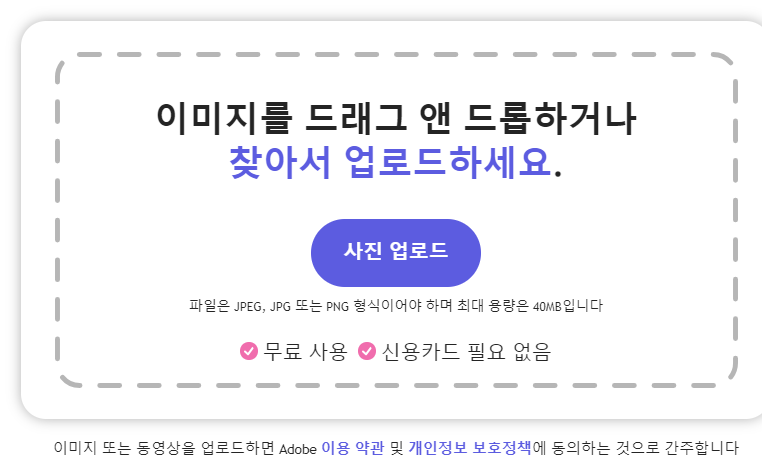
사진을 업로드하고 나면 각 플랫폼에 맞는 크기로 조절하거나, 자신이 직접 크기를 조절할 수가 있습니다. 인스타그램 ,페이스북, x, 유투브 등에 맞게 조절이 가능한 것이지요. 특히, 사진이 늘어나거나 가로세로 비율이 맞지 않으면 인물 사진 같은 경우는 기형적으로 나올수가 있습니다. 그 부분은 세심하게 조절할수가 있습니다.

작업이 완료되면, 다운로드 버튼을 눌러 크기가 조절된 파일을 바로 저장이 가능합니다. 그리고 더 부가적으로는 편집 프로그램을 열어 크기 조절과 더불어 이펙트, 자막등의 효과를 넣을 수도 있습니다. 파일 사이즈만 조절하실 분은 바로 다운로드를 하시면 되고, 더 부가적으로 편집을 진행하시려면 adobe express에서 열기를 누르시면 됩니다.

이 기능은 온전히 무료이고 편집 프로그램은 유료 서비스를 제공합니다. 파일의 사이즈 조절에 무료서비스를 제공하면서 더 고급적인 편집 기능을 위해서는 유료 서비스를 결제하게끔 안내하는 것 같습니다. 파일 사이즈 조절만 하는 경우에는 무료이기 때문에 걱정하지 않고 사용하시면 될듯합니다.
가장 큰 장점은 광고가 없다는 것이고, 믿을만한 어도비 기업에서 제공하고 있는 서비스라는 것입니다. 불안한 다른 이미지 조절 사이트보다는 검증된 기업에서 제공되는 사이트를 이용해 보시길 바라겠습니다.
'일상의도움 > 생활팁' 카테고리의 다른 글
| ip주소 핑 테스트를 통해 연결여부를 확인해보자 (0) | 2024.06.24 |
|---|---|
| PC 노트북 스크린샷 갤러리 확인하고 삭제하기 (0) | 2024.06.21 |
| 네이버 블로그 티스토리 글쓰기에서 사진 업로드 없이 활용하기 (1) | 2024.06.05 |
| 제9회 기장 반딧불이 생태체험 학습행사 알아보기 (0) | 2024.06.04 |
| 부산 광안리 회센터 위치를 한번 알아보자 (Feat. 초장집) (0) | 2024.06.03 |




댓글